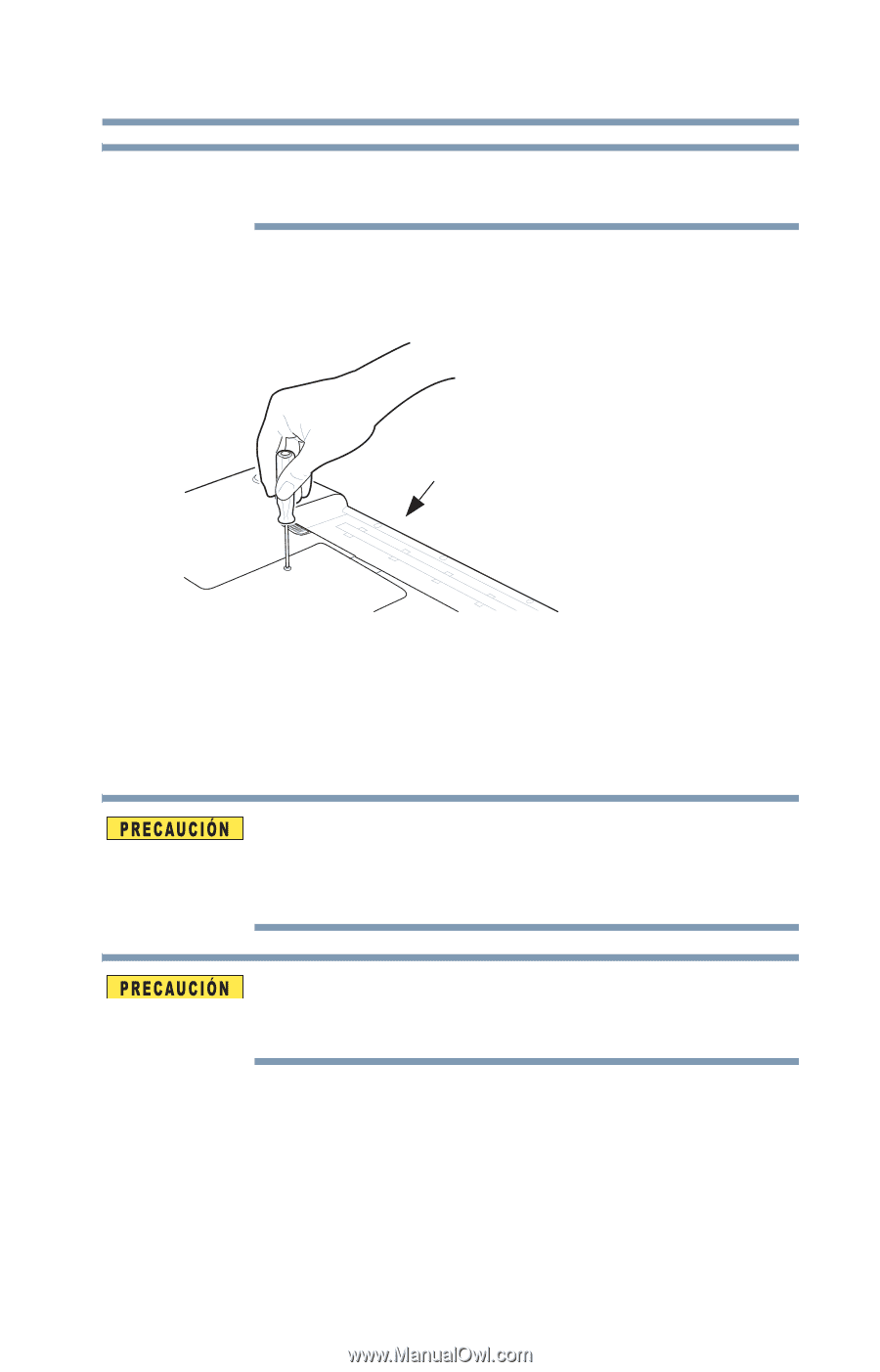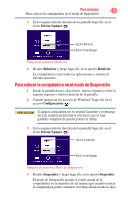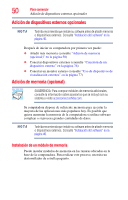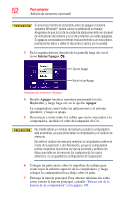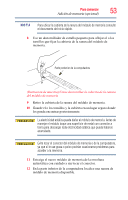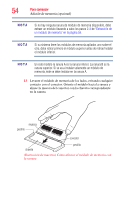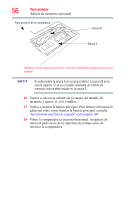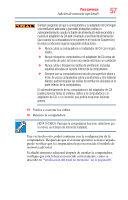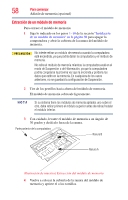Toshiba Satellite L845-SP4339CL User Guide - Page 53
Evite tocar el conector del módulo de memoria o de la computadora
 |
View all Toshiba Satellite L845-SP4339CL manuals
Add to My Manuals
Save this manual to your list of manuals |
Page 53 highlights
Para comenzar 53 Adición de memoria (opcional) N O T A Para ubicar la cubierta de la ranura del módulo de memoria consulte el documento de Inicio rápido. 8 Use un destornillador de estrella pequeño para aflojar el o los tornillos que fijan la cubierta de la ranura del módulo de memoria. Parte posterior de la computadora (Ilustración de muestra) Cómo destornillar la cubierta de la ranura del módulo de memoria 9 Retire la cubierta de la ranura del módulo de memoria. 10 Guarde el o los tornillos y la cubierta en un lugar seguro donde los pueda encontrar posteriormente. La electricidad estática puede dañar el módulo de memoria. Antes de manejar el módulo toque una superficie de metal con conexión a tierra para descargar toda electricidad estática que pueda haberse acumulado. Evite tocar el conector del módulo de memoria o de la computadora, ya que si le cae grasa o polvo podrían ocasionarse problemas para acceder a la memoria. 11 Extraiga el nuevo módulo de memoria de la envoltura antiestática con cuidado y sin tocar el conector. 12 En la parte inferior de la computadora localice una ranura de módulo de memoria disponible.